如何让Win10在开机时跳过锁屏
时间:2017-05-25 08:12:39 作者: 点击:次
你若是一个对Windows聚焦功能不感兴趣的笔记本或者台式机的用户,那么Win10开机之后显示的锁屏界面对你来讲完全可以跳过。
如果要在开机时跳过Win10的锁屏界面,那么通过微软小娜搜索运行netplwiz并完成相关设置是一个好主意,然而这种方案也有弊端,那就是你的电脑在开机时,它会不通过锁屏而直接进入桌面。
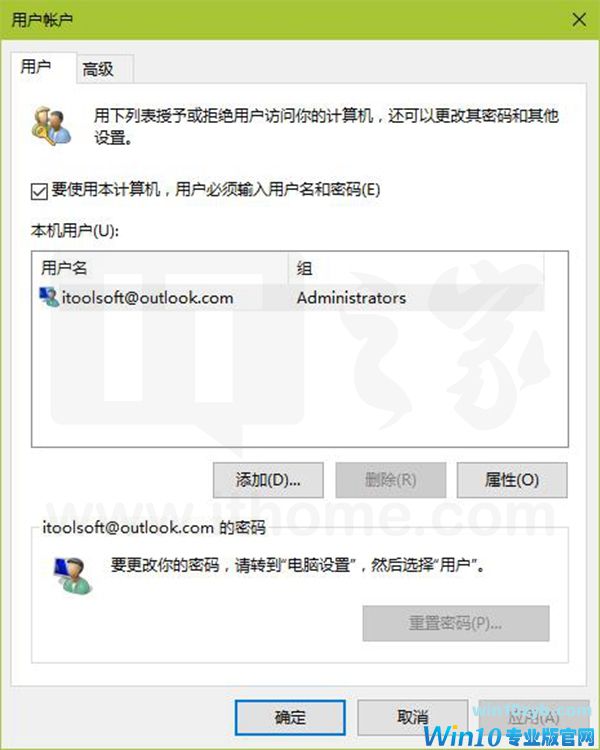
这不是我们想要的效果,小编不想自己电脑D盘里的学习资料可以被所有人轻易看到,故此,电脑开机时必须有密码。
如果你的电脑设置了密码,那么电脑从开机到进入桌面,总共分三步:
第一步,按下开机按钮,等上几秒;
第二步,点击鼠标左键或折按下Enter键,通过锁屏;
第三步,输入密码,进入桌面。
好的,我们看看哪一步可以省略掉。
第一步不能省略掉,你要开电脑,那就要按开机键,你的电脑一般情况下不会自己开机。
第三步当然也不能省略掉,若要防止学习资料被外人看到,开机密码是第一道屏障。
最后,我们只能对电脑锁屏下手,更改过后,电脑开机进入桌面就只要两步:
第一步,按电源键;
第二步,输入密码。
今天,IT之家就和大家分享,如何让Windows 10电脑在开机时跳过锁屏界面。

Win10专业版/企业版/教育版
由于这些版本比较高级,带有组策略编辑器,所以在这些版本的Win10中干掉锁屏就比较容易。
在微软小娜中搜索并运行gpedit;
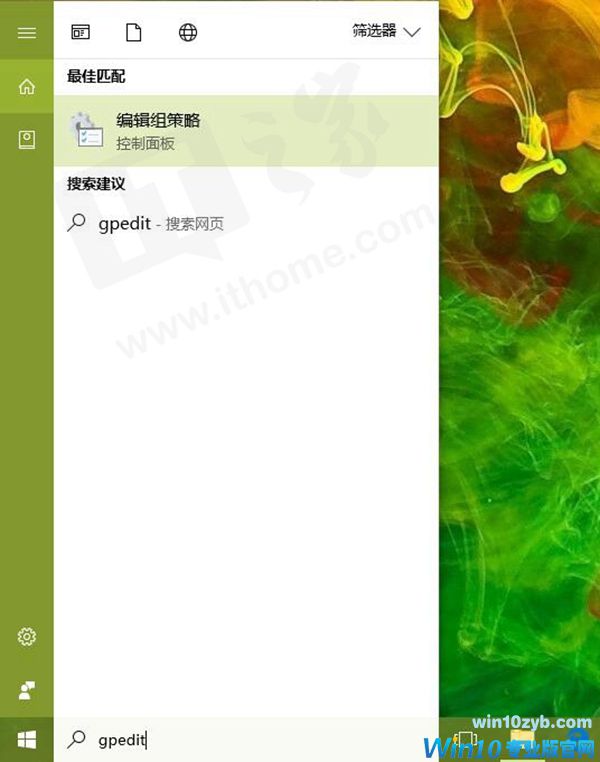
通过左侧的树形导航进入计算机配置-管理模板-控制面板-个性化;
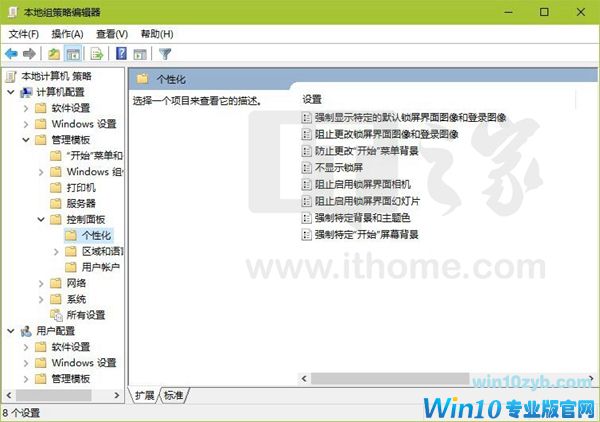
把目光移向窗口的右半边,找到不显示锁屏,双击它;
接下来将弹出一个新的窗口,这个窗口的左上角有三个选项,分别是未配置、已启用和已禁用,选中已启用,然后点击确定;
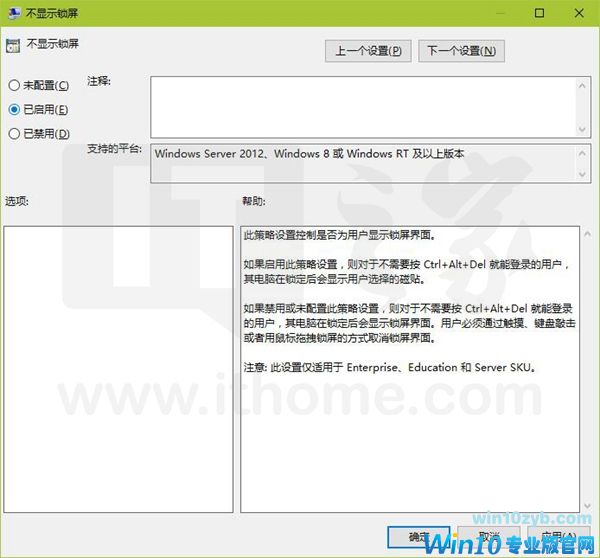
这样,你的电脑在开机时就不需要通过锁屏界面了。
Win10家庭版
对高级版本的Win10来讲,通过组策略编辑器来禁用Win10的锁屏是件手到擒来的事情,然而,很多人的电脑预装的Windows是家庭版,家庭版可是没有组策略编辑器的,这该怎么办啊?没关系,我们有万能的注册表啊。
在微软小娜中搜索并运行regedit;
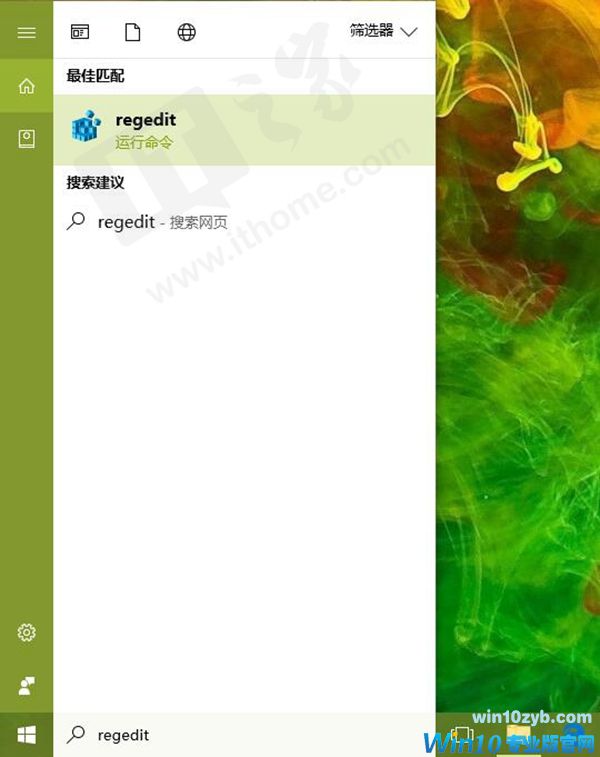
来到以下目录:
\HKEY_LOCAL_MACHINE\SOFTWARE\Policies\Microsoft\Windows\
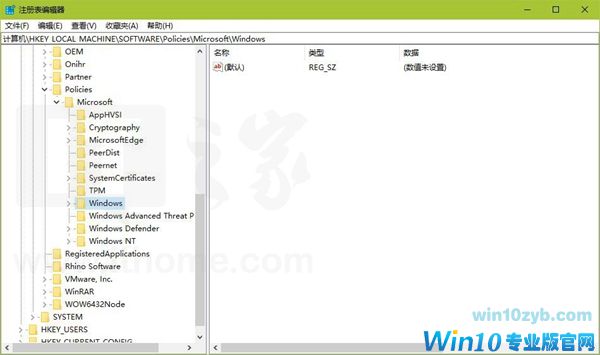
把鼠标光标对准Windows项,单击右键,选择新建-项,并把该项命名为:
Personalization
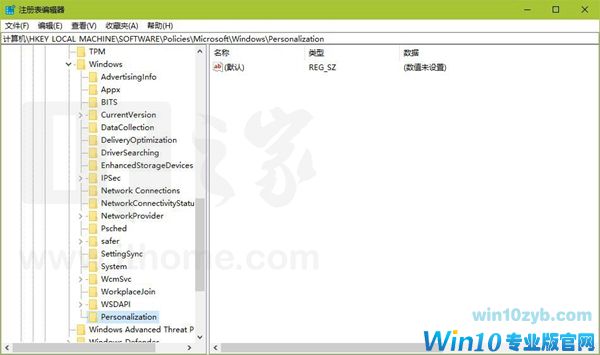
点击进入你刚刚新建的Personalization项,在窗口右侧的空白处单击右键,选择新建-DWORD(32位)值,并将该值命名为:
NoLockScreen
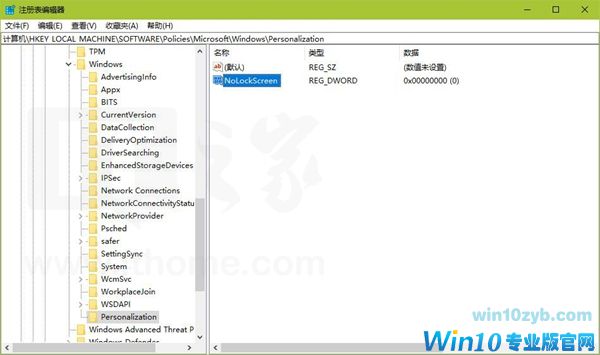
双击你刚刚新建的名为NoLockScreen的DWORD(32位)值,将数值数据下的输入框中的数字设置为1,点击确定;

这样,你的电脑在开机时就不需要通过锁屏界面了。
怎么恢复
若想恢复锁屏界面的显示,操作方法很简单。
如果你是按照上文中提供的利用Windows专业版/企业版/教育版中的组策略编辑器来设置的方法设置的,那么只需要再次找到组策略编辑器中的计算机配置-管理模板-控制面板-个性化-不显示锁屏,把已启用改为未配置;
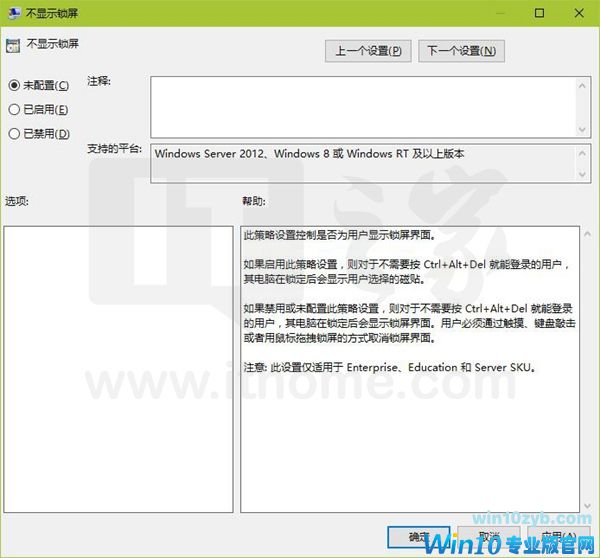
如果你是按照上文中提供的利用Windows家庭版中的注册表编辑器来设置的方法设置的,那么只需要来到以下目录:
\HKEY_LOCAL_MACHINE\SOFTWARE\Policies\Microsoft\Windows\Personalization\
双击DWORD(32位)值NoLockScreen,将数值数据下的输入框中的数字设置为0。

效果展示
win10技巧 - 推荐
Win10专业版下载排行
 【Win10 装机版】秋叶系统32位下载 v2025
【Win10 装机版】秋叶系统32位下载 v2025
 深度技术 Windows10 22H2 64位 专业版 V2
深度技术 Windows10 22H2 64位 专业版 V2
 系统之家 Win10 32位专业版(免激活)v2025.1
系统之家 Win10 32位专业版(免激活)v2025.1
 系统之家 Win10 64位专业版(免激活)v2025.1
系统之家 Win10 64位专业版(免激活)v2025.1
 萝卜家园 Windows10 64位 优化精简版 V20
萝卜家园 Windows10 64位 优化精简版 V20
 雨林木风 Windows10 32位 官方专业版 V20
雨林木风 Windows10 32位 官方专业版 V20
 雨林木风 Windows10 22H2 64位 V2025.12(
雨林木风 Windows10 22H2 64位 V2025.12(
 【Win10 纯净版】秋叶系统32位下载 v2025
【Win10 纯净版】秋叶系统32位下载 v2025
 【Win10 纯净版】秋叶系统64位下载 v2025
【Win10 纯净版】秋叶系统64位下载 v2025
 【Win10 装机版】秋叶系统64位下载 v2025
【Win10 装机版】秋叶系统64位下载 v2025
Win10专业版最新系统下载
 雨林木风 Windows10 22H2 64位 V2025.12(
雨林木风 Windows10 22H2 64位 V2025.12(
 雨林木风 Windows10 32位 官方专业版 V20
雨林木风 Windows10 32位 官方专业版 V20
 萝卜家园 Windows10 64位 优化精简版 V20
萝卜家园 Windows10 64位 优化精简版 V20
 萝卜家园 Windows10 32位 优化精简版 V20
萝卜家园 Windows10 32位 优化精简版 V20
 番茄花园Windows 10 专业版64位下载 v202
番茄花园Windows 10 专业版64位下载 v202
 番茄花园Windows 10 专业版32位下载 v202
番茄花园Windows 10 专业版32位下载 v202
 系统之家 Win10 64位专业版(免激活)v2025.1
系统之家 Win10 64位专业版(免激活)v2025.1
 系统之家 Win10 32位专业版(免激活)v2025.1
系统之家 Win10 32位专业版(免激活)v2025.1
 深度技术 Windows10 22H2 64位 专业版 V2
深度技术 Windows10 22H2 64位 专业版 V2
 深度技术 Windows10 32位 专业版 V2025.1
深度技术 Windows10 32位 专业版 V2025.1
Copyright (C) Win10zyb.com, All Rights Reserved.
win10专业版官网 版权所有 cd456@qq.com 备案号:沪ICP备16006037号-1








